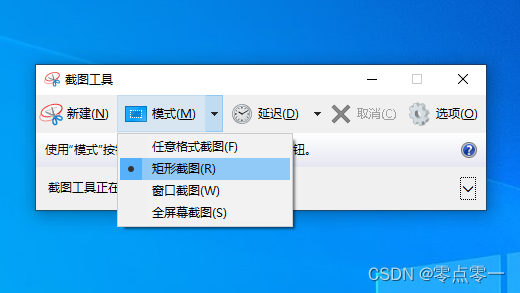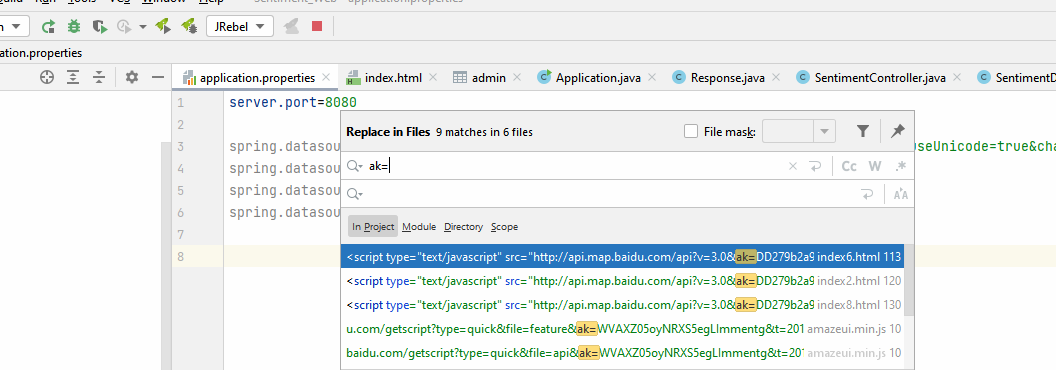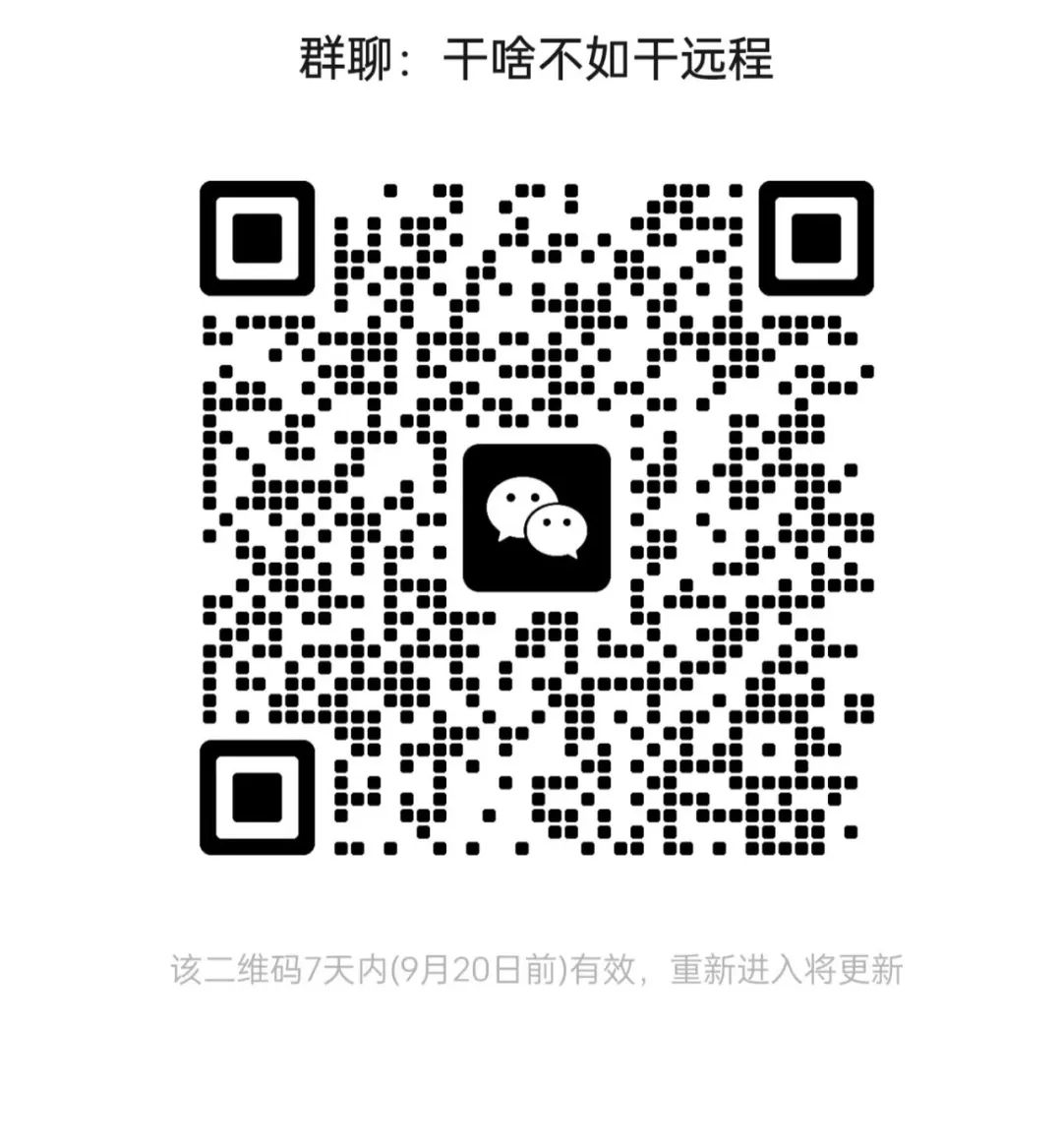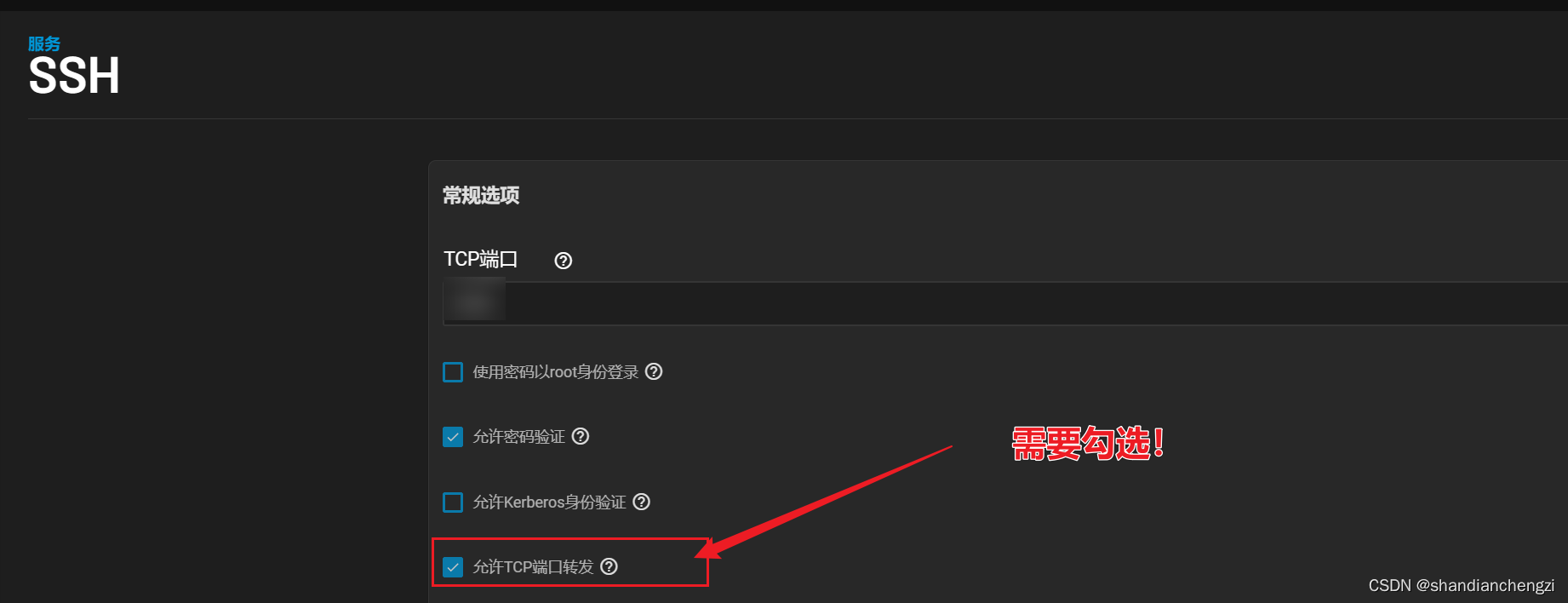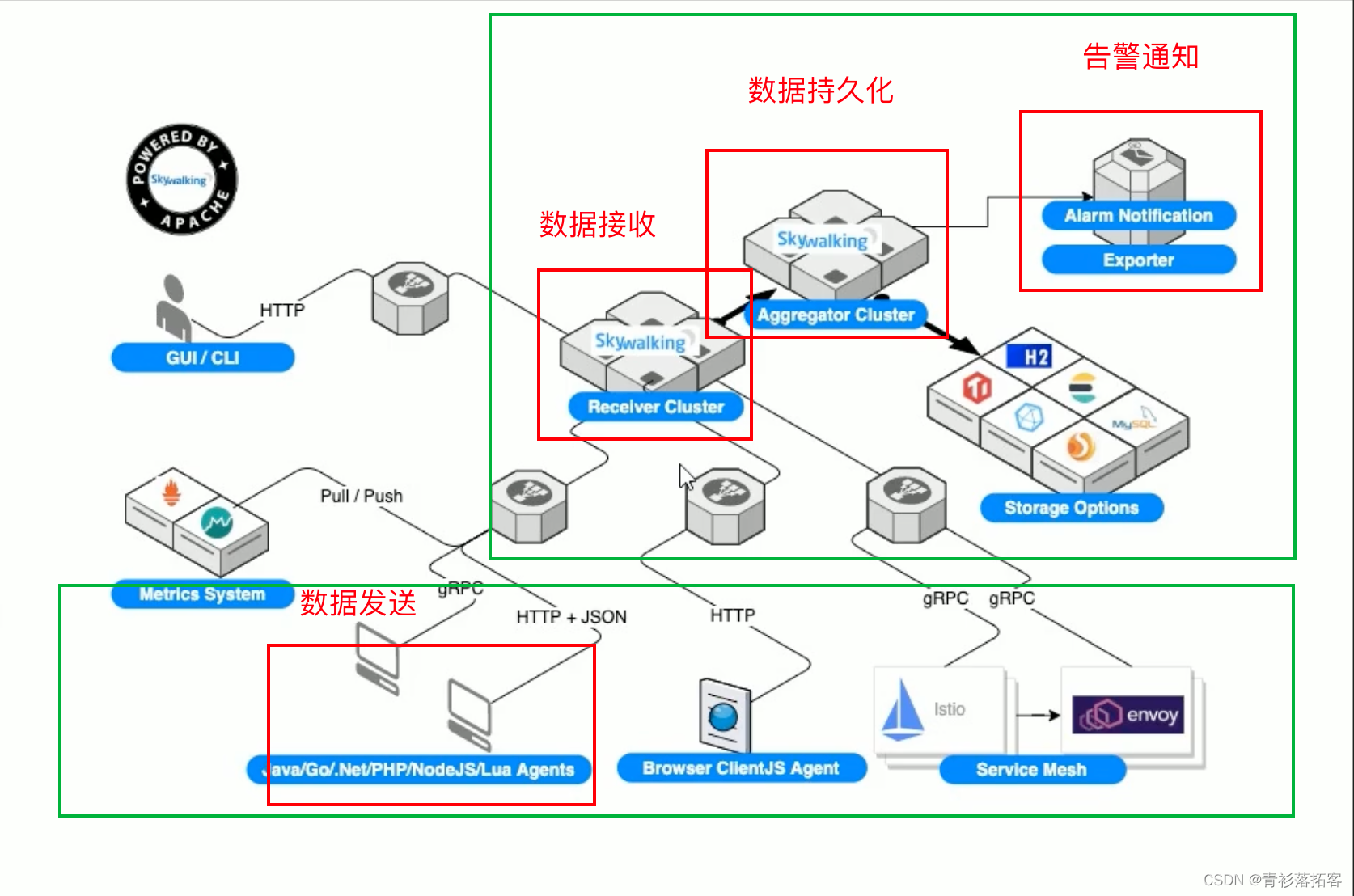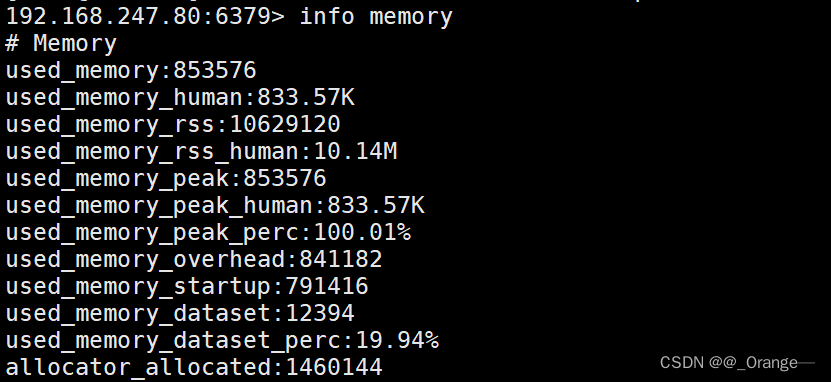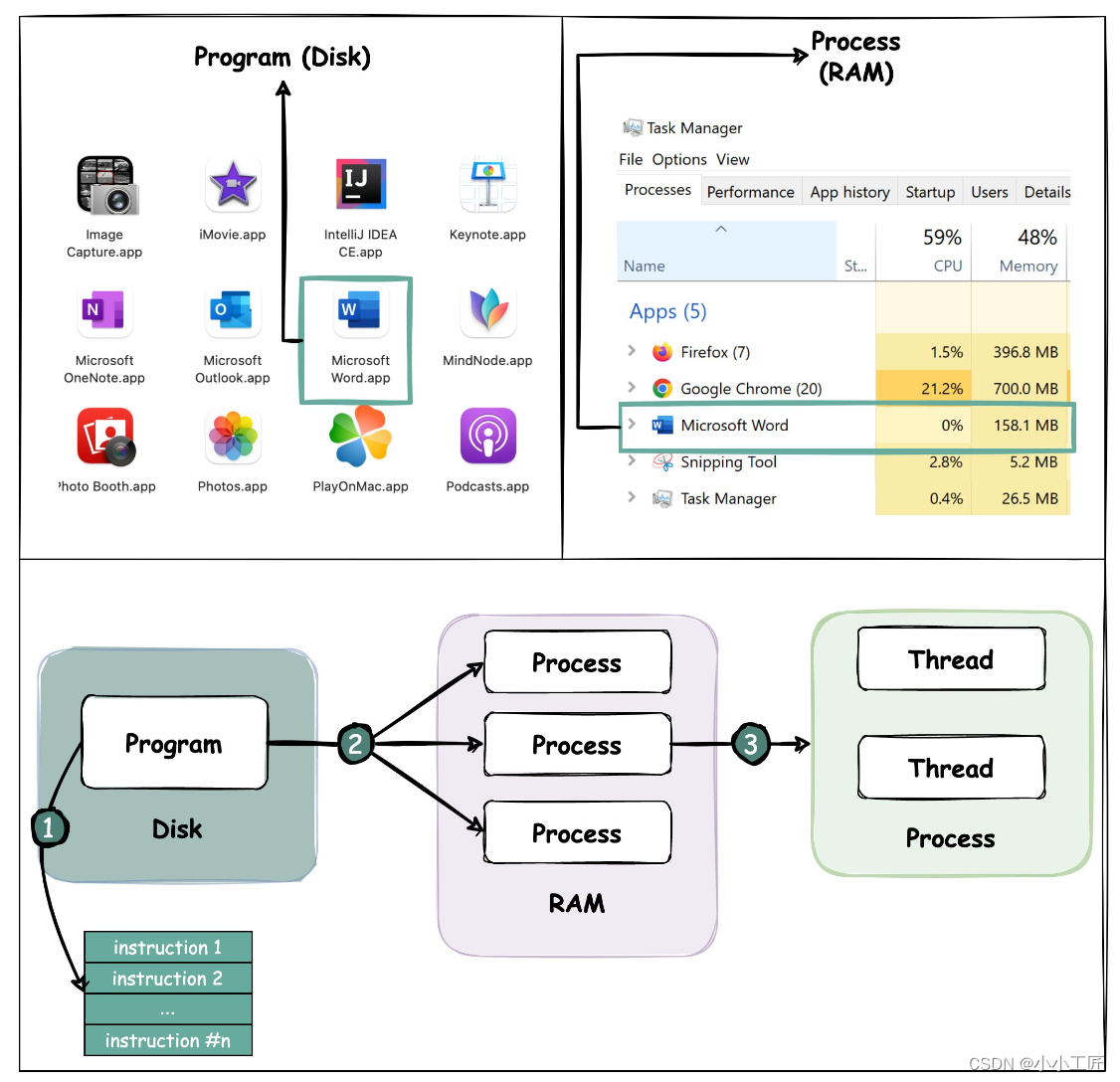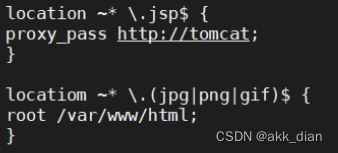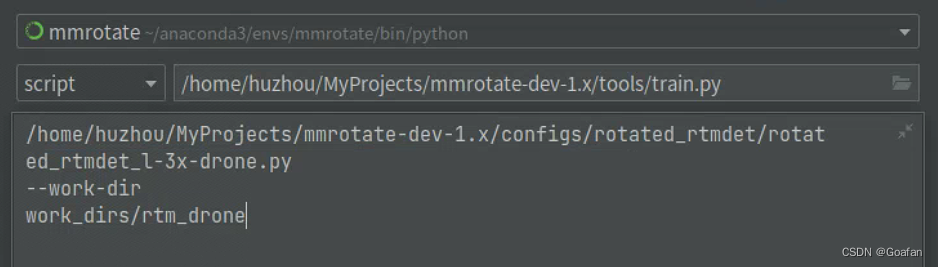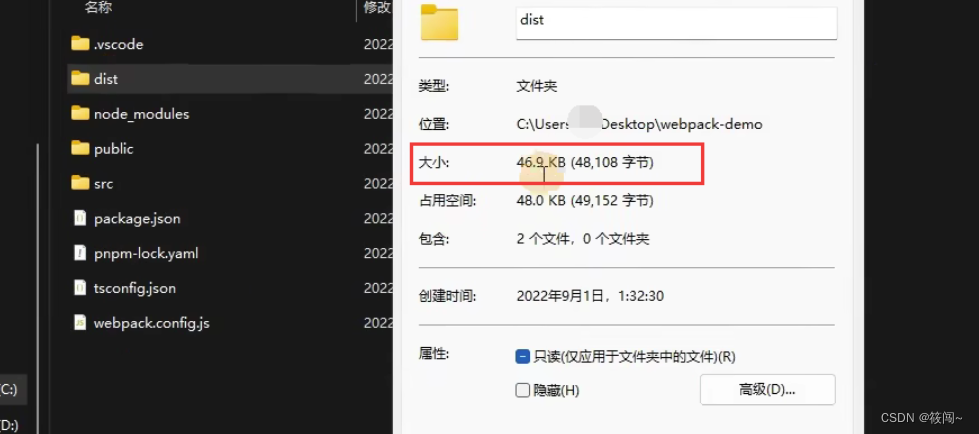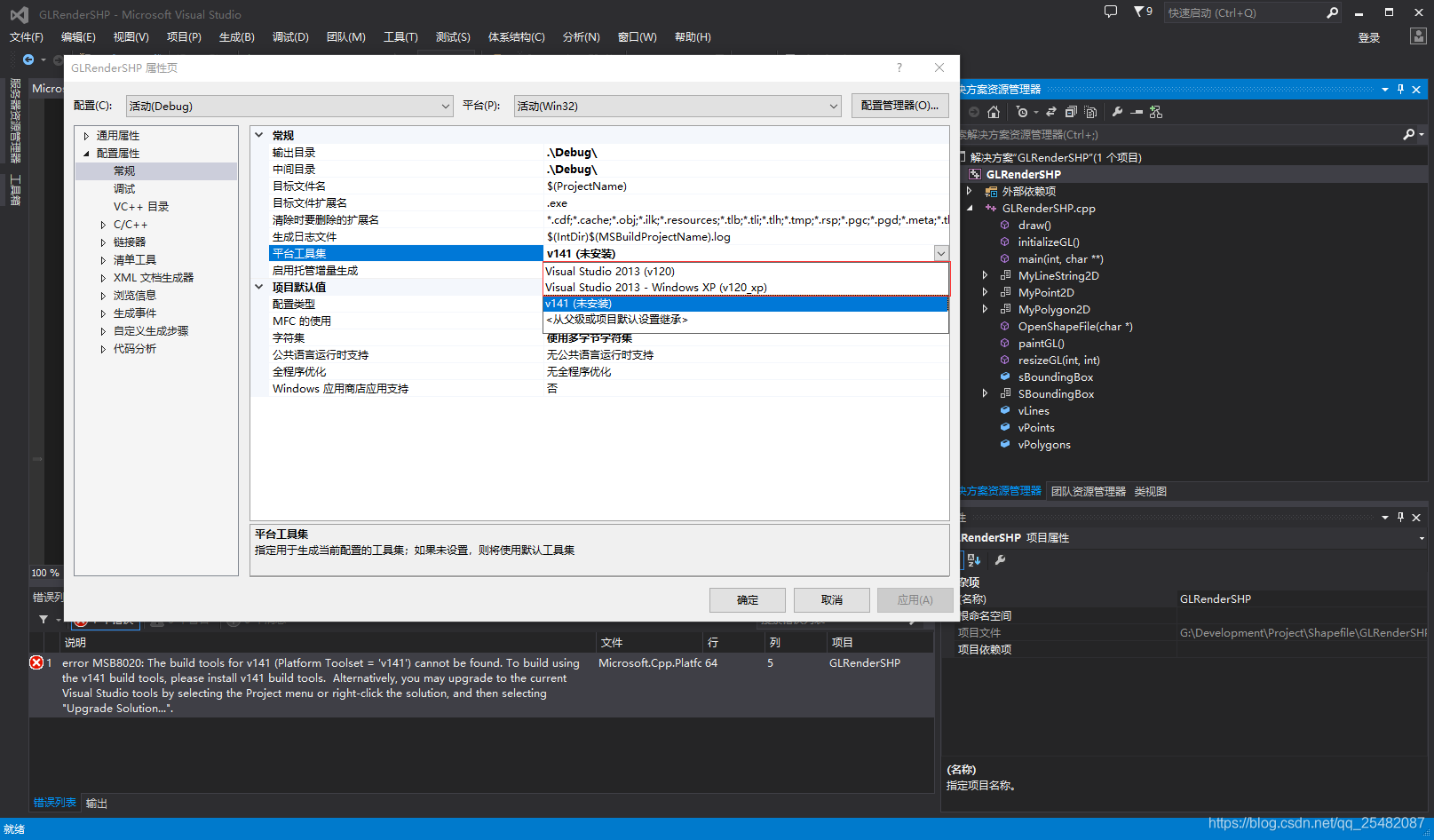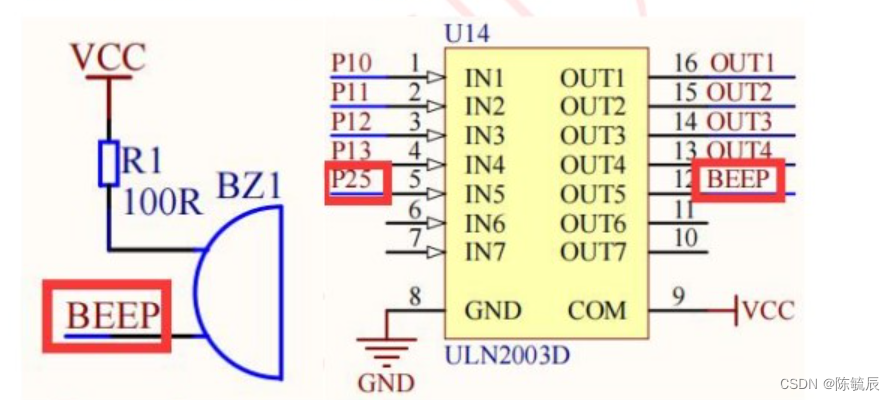快捷键shift +win+s可以调出来windows自带的截图工具。
测试了一下win10和win11都可以用。
可以截图的方式有:
1,全屏截图,
2,窗口截图,
3,任意截图,
4,画矩形截图
以下内容来自微软官网:
使用截图工具捕获截图 - Microsoft 支持
打开截图工具并获取屏幕截图
Windows 11 Windows 10
要在具有鼠标和键盘时使用截图工具,请执行以下操作:
-
按 Windows 徽标键+ Shift+ S。 选择屏幕截图的区域时,桌面将变暗。
-
默认情况下,选择“矩形模式”。 可以通过在工具栏中选择以下选项之一来更改截图的形状:“矩形模式”、“窗口模式”、“全屏模式”和“任意格式模式”。
-
屏幕截图会自动复制到剪贴板。 完成屏幕截图后,还会显示一条通知,请选择它以获取更多编辑选项。
要仅将截图工具与鼠标配合使用,请执行以下操作:
-
要打开截图工具,请选择“开始”,输入 截图工具,然后从结果中选择该工具。
-
选择“新建”以获取屏幕截图。
-
默认情况下选择矩形模式。 可以通过在工具栏中选择以下选项之一来更改截图的形状:“矩形模式”、“窗口模式”、“全屏模式”和“任意格式模式”。
-
屏幕截图会自动复制到剪贴板。 完成屏幕截图后,还会显示一条通知,请选择它以获取更多编辑选项。
更详细的介绍:
使用截图工具捕获截图
Windows 10 Windows 8.1 Windows 7
拍摄快照以从全部或部分电脑屏幕上复制字词或图像。 使用截图工具进行更改或作笔记,然后保存和共享。
捕获以下任意类型的截图:
| 自由格式的 snip | 在对象周围绘制自由形状。 |
| 矩形贴子 | 绕对象拖动光标以构成一个矩形。 |
| 窗口提示 | 选择一个要捕获的窗口(如对话框或对话框)。 |
| 全屏提示 | 捕获整个屏幕。 |
在捕获截图后,它将自动复制到进行更改、保存和共享的截图工具窗口。
打开截图工具
| 对于 Windows 10 |
|
| 对于 Windows 8.1 或 Windows RT 8.1 | 从屏幕右边缘向内轻扫,选择"搜索",在搜索框中输入"删除工具",然后从结果列表中选择"删除工具"。 |
| 对于 Windows 7 | 选择"开始",然后在搜索框中输入"删除工具",然后从结果列表中选择"删除工具"。 |
使用你的屏幕截图
在“截图工具”打开的情况下,选择一项操作,以创建和使用你的屏幕截图。
捕获截图
在"搜索工具"中,选择"模式"。 在早期版本的 Windows,选择"新建"按钮旁边的箭头。 接下来,选择需要哪种类型的 snip 时,将看到整个屏幕略微更改为灰色。 然后,从屏幕上当前显示的任何内容中进行选择,选择要捕获的屏幕区域。
捕获菜单截图
-
打开“截图工具”后,打开要捕获的菜单。 对于 Windows 7,请在打开菜单前按 Esc 键。
-
按 Ctrl + PrtScn 键。 整个屏幕会变为灰色,包括打开的菜单。
-
选择"模式",或在早期版本的Windows,选择"新建"按钮旁边的箭头。 选择想要捕获的 snip 类型,然后选择要捕获的屏幕截图区域。
为截图添加批注
捕获截图后,你可以通过选择“笔”或“荧光笔”按钮在截图上或截图周围书写或绘画。 选择“橡皮擦”可删除已绘制的线条。
保存截图
-
捕获截图后,选择“保存截图”按钮。
-
在“另存为”框中,键入文件名、位置和类型,然后选择“保存”。
删除 URL
从浏览器窗口捕获截图并将其另存为 HTML 文件后,相应的 URL 会显示在截图下方。 要取消显示 URL:
-
在“截图工具”中,选择“选项”按钮。
-
在“截图工具选项”框中,清除“包含截图下的 URL (仅 HTML)”复选框,然后选择“确定”。
共享截图
捕获截图后,选择“发送截图”按钮旁边的箭头,然后从列表中选择一个选项。
可在截图工具中使用的键盘快捷键
| 按键 | 执行此操作 |
|---|---|
| Alt + M | 选择截图模式。 |
| Alt + N | 新建一个与上一个截图模式相同的截图。 |
| Shift + 箭头键 | 移动光标以从不同类型的截图中进行选择。 |
| Alt + D | 延迟 1-5 秒捕获 |
| Ctrl + C | 将截图复制到剪贴板 |
| Ctrl + | 保存截图 |
放大、旋转或裁剪你的截图
在截图工具中打开捕获后,选择“编辑”>“使用画图 3D 编辑”以使用调整、颜色、文本和许多其他改进的功能。
打印截图
在保存截图的文件夹中,右键单击截图。 从选项中选择“打印”,然后选择要打印图像的方式。
将工具放在任务栏上
在任务栏上的搜索框中,键入“截图工具”。 你将看到“截图工具”应用和可执行的操作列表。 选择“固定到任务栏”。
延迟屏幕截图
首先,确定要捕获的菜单或其他组件。 在“截图工具”中,选择“延迟”,然后选择时间,例如 5 秒。 选择“模式”以启动 5 秒倒计时。 在 5 秒内,打开一个菜单或以其他方式创作图像。 在 5 秒后,当看到屏幕变为灰色时,使用鼠标在要绘制的区域周围绘制。